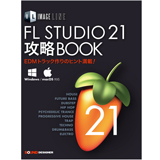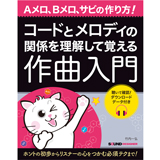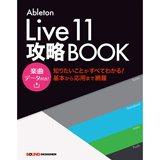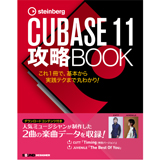4つの専用音源とリズムに特化した8トラックシーケンサーからなるドラム音源
UVI「Drum Designer」徹底レビュー
UVI「Drum Designer」徹底レビュー
2018/09/29
UVIからDrum Designerが新たに発売された。Falconエクスパンションを含め、今年で6つ目の製品となるこのドラム音源は、ドラムエンジンと呼ばれる4つの専用音源(キック、スネア、クラップ、シンバル)とリズムに特化した8トラックシーケンサーからなり、その名の通り各リズムパートに特化しているのが特徴だ。キック、スネア、クラップ、シンバルと聞くと物足りないような気もするが、メーカーの謳い文句は、プロクリエーターの手法に則ったドラムトラック制作の効率化ということで、様々な工夫がなされているらしい。たしかにデモソングを聴く限りそれ以上のことができそうだ。ここでは、実際に動かしてみた感想をレビューしていこう。
インストール
UVIユーザーにはもうお馴染みかもしれないが、Drum DesginerはUFSという形式のファイルで供給され、無料のUVI Workstationというソフトの音源ライブラリとして使う形となる。また、コピープロテクションにiLokを使用しているので、購入をしたらシリアル番号とiLok IDを登録し、UVI Workstationと製品をダウンロードとインストールをするという流れでインストール後、iLokの認証を行えば使用可能だ。
ここまで書くと繁雑に思えるが、UVIはフランスのメーカーとは言え日本語サービスも充実しているので、これらの一連の作業は安心して進められる。ただ、ここで1つ注意点がある。既存UVI製品ユーザーは必ずUVI Workstation、Falconを使っている方はFalconを最新版にアプデートする必要がある。これは製品のリリースとともにエンジンのアップデートもなされていることがあるので、必ずやっておこう。
プリセットの選択
前出の通り、Drum Desginerは4つの音源と8パートのシーケンサーで成り立っている。また、各パートで使える音源が固定で、キックとクラップが1つずつ、スネアが2つ、シンバルが4つだ。少し不便に思えるようだが、ある程度の制限があった方がより集中できるという狙いがあるかもしれない。Drum Designerサウンドバンクをブラウザーで開くと6つの選択肢が用意されているのが確認できる。
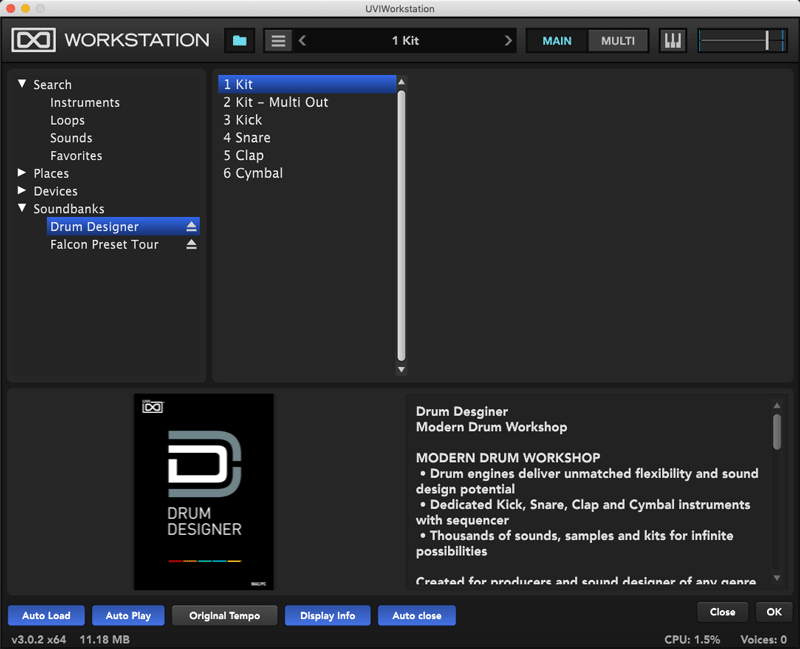
- KITは、8パートシーケンサーと4つのエンジンを融合させたシーケンスできるリズム音源。通常の製作はこれを選べばいいだろう。
- KIT - Multi Outは、各パートを個別に出力できるマルチアウトバージョン。各パートの音色を使い慣れたDAWでミックス処理をする際やお気に入りのプラグインを使う場合はこれを使うといい。
- KICK - キックエンジンを単独音源として利用する場合に選択
- SNARE - スネアエンジンを単独音源として利用する場合に選択
- CLAP - クラップエンジンを単独音源として利用する場合に選択
- CYMBAL - シンバルエンジンを単独音源として利用する場合に選択
では、ここからはKIT、KICK、SNARE、CLAP、CYMBALをそれぞれ詳しくみていこう。
KIT
柔軟かつ自由なサウンドデザインを可能にしたドラムエンジンと専用シーケンサーを一体化。KITを開くと縦に8パート並んだシーケンサー(SEQ)画面が現れる。この中からさらにプリセットを開くとシーケンス情報が画面に表示される仕組みだ。
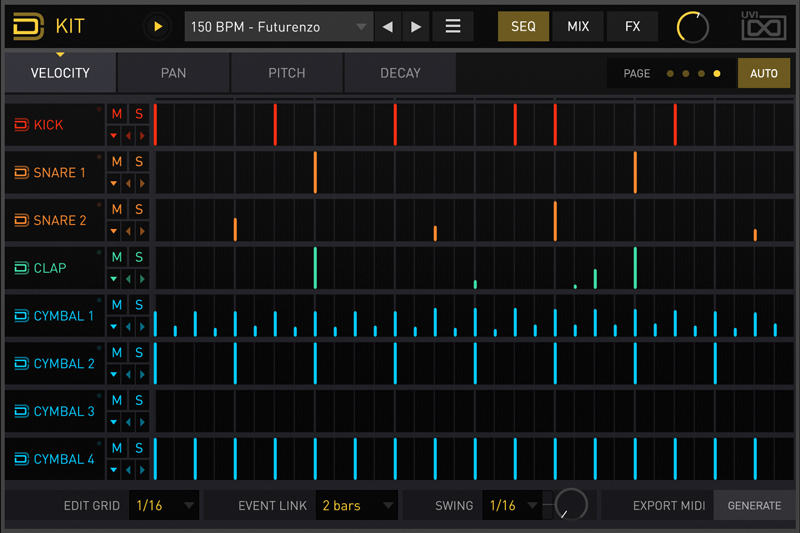
プリセットはジャンル別に分かれ、テンポの記載があるのでとても明快である。ただし、このテンポ表記は推奨値であり、実際の再生テンポはUVI Workstationの設定値またはDAWのテンポになる。メインメニューではUVIの音源には珍しくユーザープリセットの保存と読み込みができるようになっており、加えてこのプリセットは音色とシーケンスが紐づけられている。それをシーケンスだけなのか音色だけなのか、限定する設定もメニューに用意されている。
シーケンスの入力は、画面上のマウスクリックとドラッグで分解能設定に従った細かさで設定されるステップシーケンサー的なものである。シーケンス表示は2小節で1ページ、全部の4ページが用意されていて、画面右上の「PAGE」セレクターで手動切り替え可能だ。なお、このシーケンサーは1ページ2小節、x4ページで合計8小節のシーケンサーであり、長さは固定で変えられないようになっている。シーケンスの分解能は64分3連と一般的なステップシーケンサーよりも細かく、また、分解能を変えても画面の表示領域は変わらない。
パターンが8小節固定と気になるところだが、作成したものをその場でMIDI書き出しできるので、最終的にはDAW上での作業を前提に考えておくといいだろう。そのためなのか、耳慣れない「EDIT LINK」なる設定が用意されている。これは操作したステップを設定値の間隔で繰り返すもので、例えば、「1bar」の設定で1小節目の頭を調節した場合、1〜8のすべての小節頭が同じ設定になる。例えば2拍目の8分を打ち込んだ場合、同様にすべての小節の2拍8分目が同じ設定になるというものだ。それが「2bars」なら2小節間隔、「1/8」なら8分音符間隔、OFFにすれば全グリッド個別に自由に打ち込めるものである。これを使えば、画面を切り替えずにベーシックの繰り返しを打ち込み、設定を細かくしながら、あるいはオフにしてバリエーションをつけていくことができるというわけだ。
完成したパターンは、右下の「GENERATE」ボタンクリックすれば、MIDIファイルとして、DAWにドラッグ&ドロップで貼り付けられるようになっている。このMIDI情報はデフォルトベロシティ以外に、パン、ピッチ、ディケイも画面切り替えでステップごとに設定可能で、より変化に富んだリズムを刻むこともできる。
加えて個々のパートにはメニューが備えられていて、パートごとのリズムプリセットの選択や別パートからのコピー、グリッドに従ったナッジなどリズムクリエーションをサポートするツールもある。見た目以上に快適かつ効率的な製作が可能だ。この辺りはオフィシャルの解説ビデオをみるとさらにわかりやすいだろう。
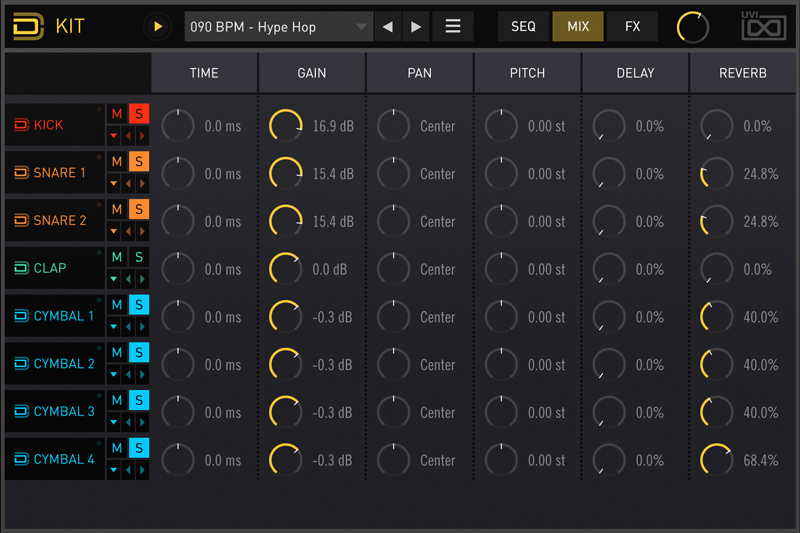
FX画面は、マスターエフェクトを設定するところだ。MIX画面のセンドから送られたマルチモードディレイとIRリバーブ以外に近年のリズム製作必須のバスコンプレッサー、歪みも用意されている。
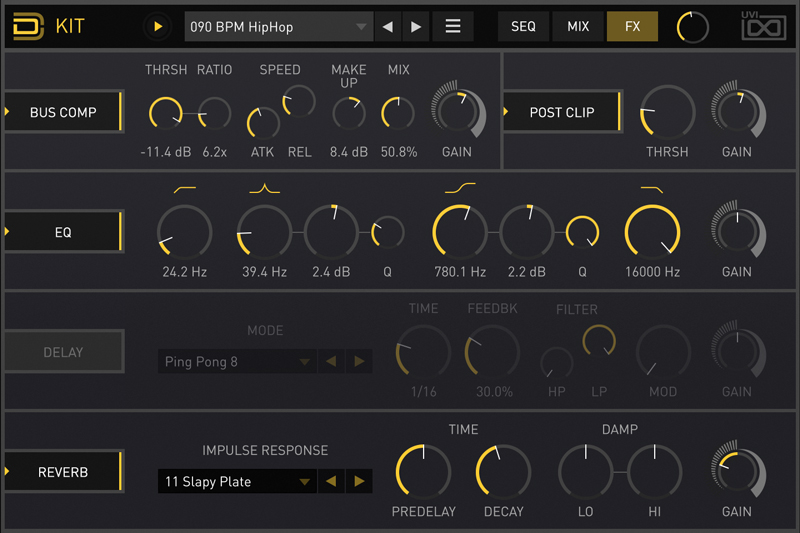
エンジンは、メイン(MAIN)、エディット(EDIT)、エフェクト(FX)の3画面に分かれている。メインはほぼ共通で、4つのメインパラメーターと下端に4つのオン・オフ可能な項目が用意されている。右端のメインパラメーターはエンジンによって名称と動作は異なるが、いずれもオーディオ処理ではなく、モジューレションの具合を操作するようになっている。
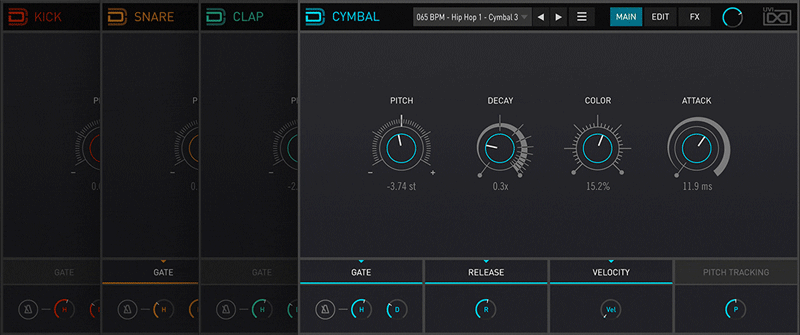
つまり、オーディオトラック上で発音タイミングを微妙にずらしていくのを、つまみ1つでできるため、トラック上でMIDIデーターやオーディオデーターを1つ1つ動かす必要がなくなるのだ。これはかなりのストレス軽減と言える。このように音をデザインする感覚で、効率よく行えるのがDrum Designerの醍醐味だと思う。
ちなみに、Falconを持っている人はキックやスネアでのパラメーター操作によるエンベロープ変化を見ることができるので、ためしにやってみるといいだろう。
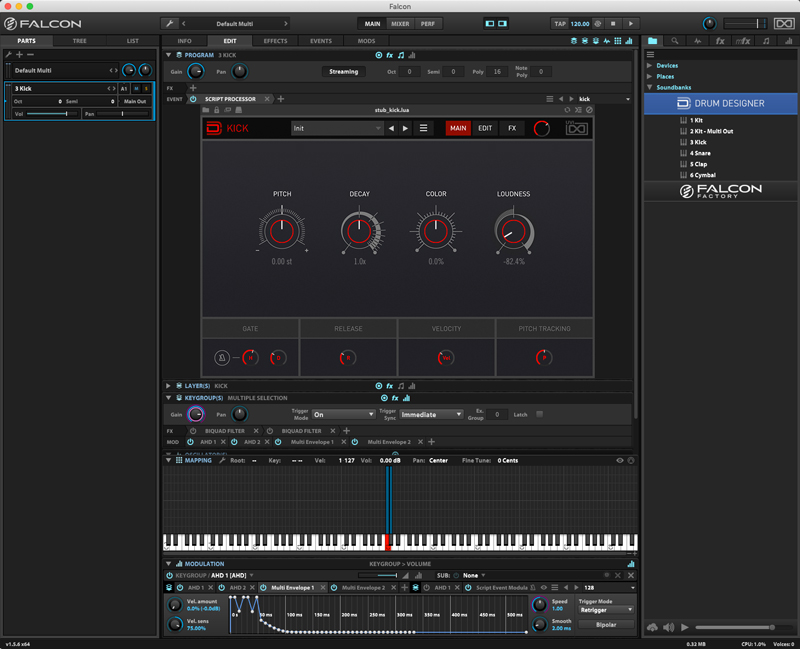
下のパラメーターはそれぞれの名所がボタンになっていて、クリックをするとオンになる。ピッチトラッキングは、鍵盤で音程をつける際に使用するパラメーターでつまみを100%にするとMIDIノートの通りに音程がつけられる。アクセントに微妙な音程変化をつける場合は、小さく設定しておくと良いだろう。100%にした場合、キックエンジンのサンプルを使ったベースラインやシンバルエンジンで音程のついた効果音やパーカッションを演奏する際に有効だと感じた。
エフェクト画面に関しては4つすべて共通している。パーカッション用にトランジェントエフェクトが用意されていることと、最近のUVI音源は低負荷と自由な空間処理でSparkverbを装備することが多いが、この音源にはIRを使用したサンプリングリバーブが用意されているのには驚いた。中にはリバーブではなく、特定デバイスのシミュレーションなどもあるので、色々と気が利いていて便利だ。
エディット画面は基本、上半分がレイヤーミキサー、下半分がレイヤー個々のパラメーター領域になる。この音源の胆とも言えるのがレイヤー、つまり重ねることだ。複数の音を重ねて1つの音にするのが、プロの技である。音を重ねること自体、ソフトウェアの登場以前より、プロでは一般的なことであった。ハードウェアの場合、ミキサーチャンネルの物理的制限、MIDIトラックとMIDI転送やハード自体のレイテンシーなど沢山の要素を把握し、それを試行錯誤しながら狙った音にする...想像するだけでも大変なことがわかるだろう。コンピューターベースになったいま、複数のソフトウェア音源やサンプルを重ねることは画面上でできるようにはなったが、根本的なタイミング、バランスなどまだまだ多くのテクニックと経験が必要である。それらを可視化したのがDrum Designerのエンジンだ。
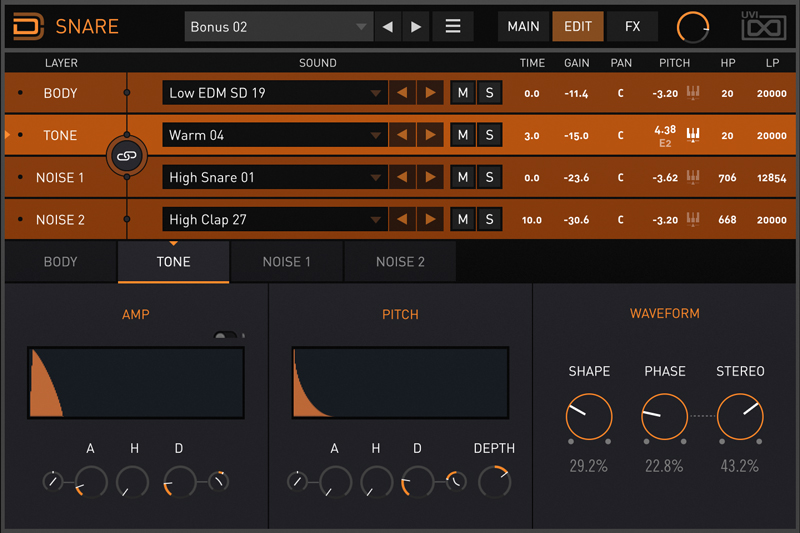
上半分のレイヤーミキサーパートは2〜4つの音で構成されている。これらのレイヤーによって、それぞれのサウンドを形成することになる。メインはサンプルを使用しているが、キックとスネアのトーンレイヤーは、ウェーブテーブルオシレーターを使っている。無料で使えるUVI Workstationではなく、上位版のFalconを持っている方はぜひとも聴いてみるといいだろう。
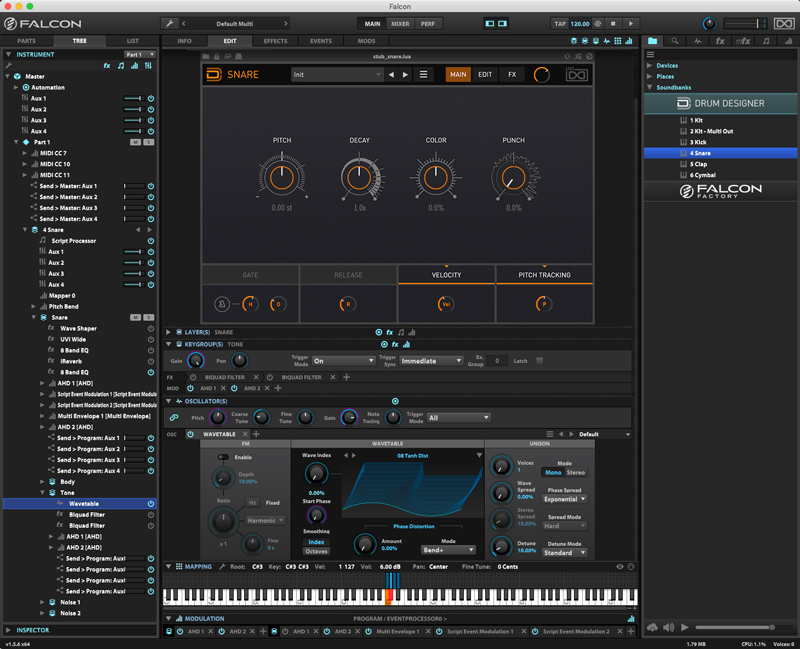
クラップは複数のフィンガースナップを演出するために3つのショットとノイズ、シンバルは2つのノイズレイヤーで構成されている。ただし、これらのレイヤー名に惑わされてはいけない。実際多種多様なサンプルがそれぞれのエンジン、レイヤーに用意されているだ。例えば、スネアのボディには、キックやクラップ用のサンプルもあるし、シンバルはハイハットを含む膨大な数の金物サンプル以外にシンセやスネア波形も用意されている。従って、パートとエンジンが固定されていても、別のDrum Designerを立ち上げることなく、様々な音のデザインが可能なのだ。
そして、注目すべき点は位相を揃えるパラメーターがたくさん用意されているということ。位相問題といえば、単独では何もないのにミックスをするとその音が聴こえなくなったり、小さくなる、低域がスカスカなど様々あるが、一番わかりやすいのがボーカルのセンターキャンセルだろう。Drum Designerは、レイヤーに「Phase」パラメーターや「Sample Start」が用意されているので、この位相を合わせることが容易なのだ。
また、上半分のレイヤーの「TIME」パラメーターもこれに相当する。大切なのは波形の開始位置と振幅の方向を合わせることだ。操作のポイントとしては、音を決めてから、特定のレイヤーのパラメーターを操作すること。あちらもこちらも動かすと自ら迷路を彷徨うことになるので注意しましょう。ちなみににエンベロープとタイムのパラメーターを駆使すれば、リバースシンバルも自由自在だ。
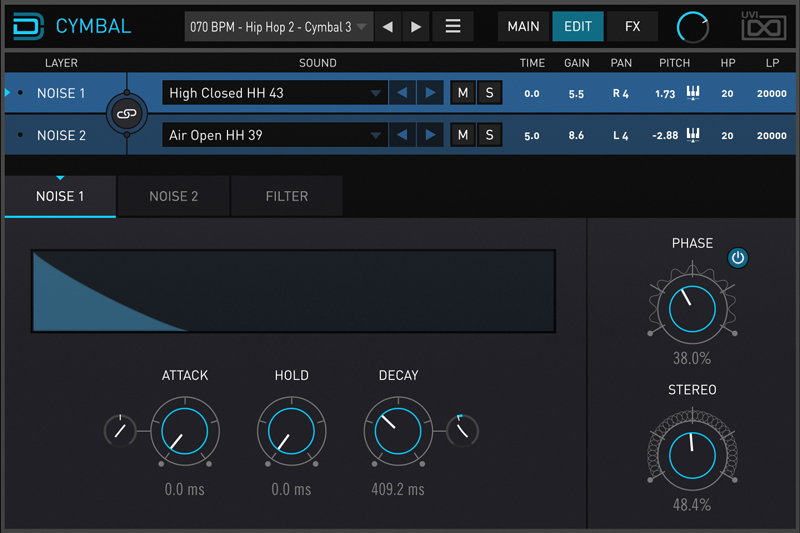
右下の「EVENTS」で発音数を決め、「SOUND」タブで、発音レイヤーを決めるようになっている。1イベントにつき、2つのレイヤーを鳴らすことができるので、8イベントにすると鍵盤1つで最大16レイヤー(音)が同時に鳴ることになる。他のタブ「TIME」「GAIN」「PAN」「PITCH」は各イベントの設定で、タイミングや音量、パンの位置、ピッチを司る。これをうまく活用することで、1人ではなく、大勢のフィンガークラップを再現することができる。
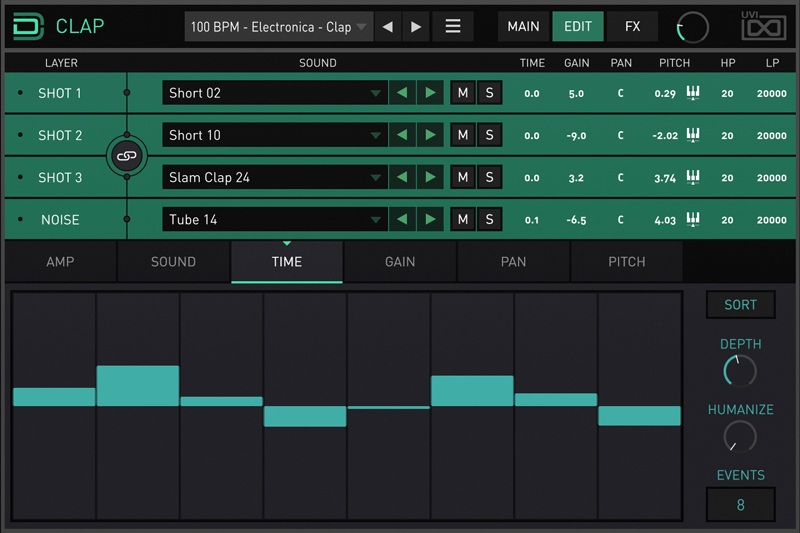
さて、ここまでDrum Designerを詳しく見てきたわけだが、UVIのこだわりと現代的なアプローチが満載の音源だと感じた。同社はビンテージシンセの強いイメージがあるが、色々と面白い、そして独自のアプローチで良い意味で予想に反して使える音源を出しているのだ。もちろん自分でサンプルを足せないとか、違うエフェクトが使いたいなど色々と要望が尽きないかもしれないが、それも土台のコンセプトとアプローチが良くできているからではないかと思う。そういったことは別売のFalconを使えば、かなりの部分で対処できるだろう。もちろん、前出の通りやりすぎは禁物だろうが、市販の音源にはない自分だけのカスタマイズ(ある意味アップデート)ができるのもUVIならではかもしれない。
また、この音源は単独でリズムトラックを作るのも良いが、アコースティックドラム音源と組み合わせて使うのも面白いと思う。アコースティックドラムの足りないところを補う際、これだけ使いやすいパラメーターがあると便利で効率的だ。これと同社のBeatBox Anthology、何かのアコースティックドラム音源があれば、大抵のリズムは事足りるだろう。Drum Designer、トラックメーカーのマストアイテムだ!
※Drum Designerの音質はデモソングリスト、パラメーターの操作や機能に関しては、オフィシャルのオーバービュービデオを観ることをオススメしたい。
Drum Designer価格
価格:16,000円(税抜、国内販売店)/ 149ドル(UVIストア)
イントロプライス:11,000円(税抜、国内販売店)/ 99ドル(UVIストア)2018年10月1日まで
関連する記事
2020/03/15
2020/03/15
2020/03/15
2020/03/15
2020/02/16
2020/02/15
ニュース
2023/12/25
2023/12/20
2023/12/18
インタビュー
2023/03/23
2022/09/15
2022/05/26
2022/01/26
特集/レビュー
2023/04/03
レクチャー
2022/11/15
2022/11/01